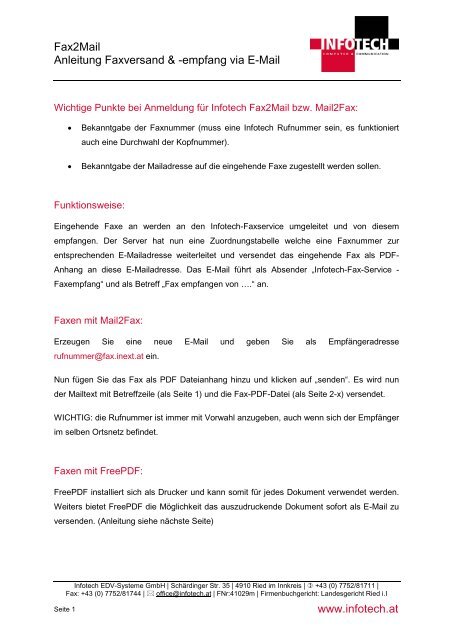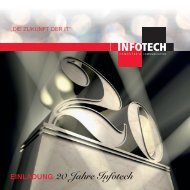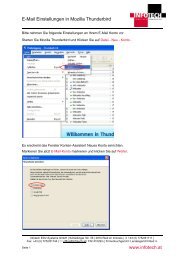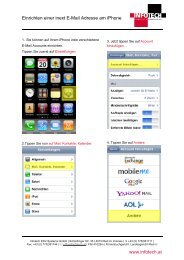Fax2Mail Anleitung Faxversand & -empfang via E-Mail www.infotech ...
Fax2Mail Anleitung Faxversand & -empfang via E-Mail www.infotech ...
Fax2Mail Anleitung Faxversand & -empfang via E-Mail www.infotech ...
Erfolgreiche ePaper selbst erstellen
Machen Sie aus Ihren PDF Publikationen ein blätterbares Flipbook mit unserer einzigartigen Google optimierten e-Paper Software.
<strong>Fax2<strong>Mail</strong></strong><br />
<strong>Anleitung</strong> <strong>Faxversand</strong> & -<strong>empfang</strong> <strong>via</strong> E-<strong>Mail</strong><br />
Wichtige Punkte bei Anmeldung für Infotech <strong>Fax2<strong>Mail</strong></strong> bzw. <strong>Mail</strong>2Fax:<br />
• Bekanntgabe der Faxnummer (muss eine Infotech Rufnummer sein, es funktioniert<br />
auch eine Durchwahl der Kopfnummer).<br />
• Bekanntgabe der <strong>Mail</strong>adresse auf die eingehende Faxe zugestellt werden sollen.<br />
Funktionsweise:<br />
Eingehende Faxe an werden an den Infotech-Faxservice umgeleitet und von diesem<br />
<strong>empfang</strong>en. Der Server hat nun eine Zuordnungstabelle welche eine Faxnummer zur<br />
entsprechenden E-<strong>Mail</strong>adresse weiterleitet und versendet das eingehende Fax als PDF-<br />
Anhang an diese E-<strong>Mail</strong>adresse. Das E-<strong>Mail</strong> führt als Absender „Infotech-Fax-Service -<br />
Fax<strong>empfang</strong>“ und als Betreff „Fax <strong>empfang</strong>en von ….“ an.<br />
Faxen mit <strong>Mail</strong>2Fax:<br />
Erzeugen Sie eine neue E-<strong>Mail</strong> und geben Sie als Empfängeradresse<br />
rufnummer@fax.inext.at ein.<br />
Nun fügen Sie das Fax als PDF Dateianhang hinzu und klicken auf „senden“. Es wird nun<br />
der <strong>Mail</strong>text mit Betreffzeile (als Seite 1) und die Fax-PDF-Datei (als Seite 2-x) versendet.<br />
WICHTIG: die Rufnummer ist immer mit Vorwahl anzugeben, auch wenn sich der Empfänger<br />
im selben Ortsnetz befindet.<br />
Faxen mit FreePDF:<br />
FreePDF installiert sich als Drucker und kann somit für jedes Dokument verwendet werden.<br />
Weiters bietet FreePDF die Möglichkeit das auszudruckende Dokument sofort als E-<strong>Mail</strong> zu<br />
versenden. (<strong>Anleitung</strong> siehe nächste Seite)<br />
Infotech EDV-Systeme GmbH | Schärdinger Str. 35 | 4910 Ried im Innkreis | +43 (0) 7752/81711 |<br />
Fax: +43 (0) 7752/81744 | office@<strong>infotech</strong>.at | FNr:41029m | Firmenbuchgericht: Landesgericht Ried i.I<br />
Seite 1<br />
<strong>www</strong>.<strong>infotech</strong>.at
<strong>Fax2<strong>Mail</strong></strong><br />
<strong>Anleitung</strong> <strong>Faxversand</strong> & -<strong>empfang</strong> <strong>via</strong> E-<strong>Mail</strong><br />
Wenn Sie ein Dokument drucken wollen, wählen Sie bitte FreePDF als Drucker aus.<br />
Nun öffnet sich ein Fenster. Hier klicken Sie bitte auf Per E-<strong>Mail</strong> senden<br />
Dieser Klick leitet Sie zu Ihrem Standardmailclient (meist Outlook oder Outlook Express)<br />
weiter, der ein neues E-<strong>Mail</strong> öffnet und das Dokument als Anhang anhängt (PDF). Zum<br />
endgültigen Versand geben Sie nur mehr die Empfänger <strong>Fax2<strong>Mail</strong></strong>-Adresse ein (Beispiel:<br />
0775212345@fax.inext.at) und klicken auf Senden.<br />
Infotech EDV-Systeme GmbH | Schärdinger Str. 35 | 4910 Ried im Innkreis | +43 (0) 7752/81711 |<br />
Fax: +43 (0) 7752/81744 | office@<strong>infotech</strong>.at | FNr:41029m | Firmenbuchgericht: Landesgericht Ried i.I<br />
Seite 2<br />
<strong>www</strong>.<strong>infotech</strong>.at